knappen för att ta fram display för - Yamaha
knappen för att ta fram display för - Yamaha
knappen för att ta fram display för - Yamaha
You also want an ePaper? Increase the reach of your titles
YUMPU automatically turns print PDFs into web optimized ePapers that Google loves.
Grundläggande hantering<br />
70<br />
Grundläggande <strong>display</strong>er (Main <strong>display</strong> och <strong>display</strong> <strong>för</strong> <strong>att</strong> välja fil)<br />
Radera alla da<strong>ta</strong> på Smart-<br />
Media kort på en gång<br />
Genom <strong>att</strong> formatera ett Smart-<br />
Media kort raderas alla da<strong>ta</strong> på<br />
SmartMedia kortet (sidan 66).<br />
PSR-3000/1500 Bruksanvisning<br />
4 Tryck [7†] (OK) <strong>knappen</strong> <strong>för</strong> <strong>att</strong> bekräf<strong>ta</strong> valet av fil.<br />
För <strong>att</strong> avbry<strong>ta</strong> Delete operationen, tryck [8†] (CANCEL) <strong>knappen</strong>.<br />
5 Följ instruktionerna i <strong>display</strong>en.<br />
YES ........................Radera filen/mappen<br />
YES ALL .................Radera alla valda filer/mappar<br />
NO ........................Lämna fil/mapp som den är u<strong>ta</strong>n <strong>att</strong> radera<br />
CANCEL.................Avbryt raderingsoperationen<br />
Namnge filer/mappar<br />
Med denna operation kan Du skriva in och ändra namn <strong>för</strong> filer/mappar.<br />
1 Ta <strong>fram</strong> den <strong>display</strong> som innehåller den fil/mapp Du önskar namnge.<br />
2 Tryck [1†] (NAME) <strong>knappen</strong>.<br />
Pop-up fönstret <strong>för</strong> Name operationen visas nederst i <strong>display</strong>en.<br />
3 Tryck en av [A]-[J] knapparna som motsvarar önskad fil/mapp.<br />
4 Tryck [7†] (OK) <strong>knappen</strong> <strong>för</strong> <strong>att</strong> bekräf<strong>ta</strong> valet av fil.<br />
För <strong>att</strong> avbry<strong>ta</strong> Name operationen, tryck [8†] (CANCEL) <strong>knappen</strong>.<br />
5 Skriv in namn (tecken) <strong>för</strong> vald fil eller mapp (sidan 71).<br />
Den mapp/fil som namngivits visas i <strong>display</strong>en, placerad i boks<strong>ta</strong>vsordning<br />
bland andra filer.<br />
Välj ikoner <strong>för</strong> filer (visas till vänster om filnamnet)<br />
Du kan välja önskad ikon <strong>för</strong> filer (bilden som syns till vänster om filnamnet).<br />
1–4 Operationerna är desamma som i ”Namnge filer/mappar” avsnittet<br />
ovan.<br />
5 Tryck [1††] (ICON) <strong>knappen</strong> <strong>för</strong> <strong>att</strong> <strong>ta</strong> <strong>fram</strong> ICON <strong>display</strong>.<br />
6 Välj ikon med hjälp av [A]-[J] knapparna eller [3ππ††]–[5ππ††] knapparna.<br />
ICON <strong>display</strong>en innehåller flera sidor. Tryck [√]/[®] knapp <strong>för</strong> <strong>att</strong> välja<br />
olika sidor.<br />
För <strong>att</strong> avbry<strong>ta</strong> operationen, tryck [8†] (CANCEL) <strong>knappen</strong>.<br />
7 Tryck [8π] (OK) <strong>knappen</strong> <strong>för</strong> <strong>att</strong> lägga in vald ikon.


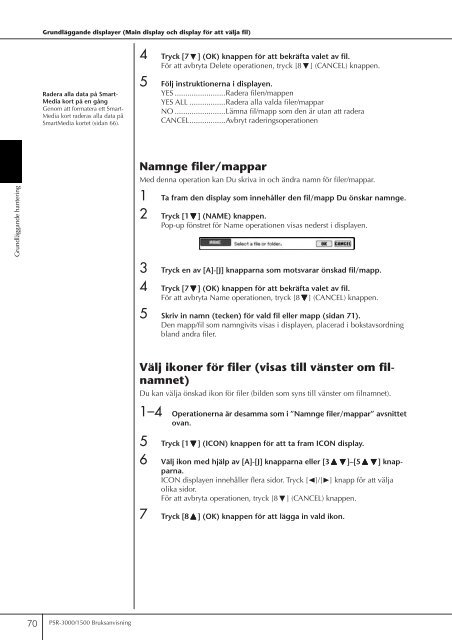












![Premere il pulsante [SONG] - Yamaha](https://img.yumpu.com/50419553/1/184x260/premere-il-pulsante-song-yamaha.jpg?quality=85)

